
Aunque todavía hay muchos fans del teclado en el mundo de los gamers, no hay duda de que muchos juegos de ordenador se disfrutan más cuando tenemos la posibilidad de jugar con un mando con joystick, botones y diversas opciones. Es cierto que en la mayoría de los casos no hace falta disponer de un mando con características específicas. Por ejemplo, si en casa tenemos una PlayStation 4, existe la posibilidad de conectar el mando PS4 a PC o portátil sin mayores complicaciones. Te explicamos los diferentes modos de hacerlo de las que disponemos.
Puede que haya quien no vea la necesidad de hacer esto. Muchos opinan que para la mayoría de juegos para PC vamos ya bien servidos con el teclado y el ratón. Sin embargo, muchos otros jugadores prefieren sentir la emoción de controlar el juego con sus propias manos de una forma más real. La que solo se puede conseguir con un mando como el de la PS4.
En el caso de juegos clásicos de estrategia o los shooters, el mando parece un accesorio prescindible. No así para jugar a los juegos de tipo jump and run o a los de lucha y combate. Para este tipo de juegos, contar con un buen mando marca una gran diferencia en cuanto a experiencia de juego.

Dicho esto, vamos ya a repasar las diferentes maneras que hay para conectar el mando PS4 a PC:
Cómo conectar un mando PS4 a PC
En líneas generales contamos con dos métodos para realizar esta conexión: a través de un cable o bien haciendo servir una conexión vía bluetooth:
Mediante un cable

Llamémoslo el «método clásico». Es también la opción más sencilla, siempre que contemos con los componentes de conexión adecuados, por otra parte no demasiado difíciles de conseguir.
Para conectar el mando de la PS4 a un ordenador solamente se necesita el cable de conexión, que es el mismo que se usa para cargar el mando DualShock 4 de la PS4. Este cable se conecta al ordenador a través del puerto USB (2.0 ó 3.0, es indiferente).
El proceso de conexión, que ya era bastante simple, se volvió todavía más fácil a partir de Windows 10. Esta versión del sistema operativo (al igual que Windows 11), reconoce el mando directamente, con lo cual la configuración se realiza de forma automática y muy rápida. Dicho de otro modo: lo único que tenemos que hacer nosotros es enchufar los cables, el sistema se encargará del resto del trabajo. En cuestión de segundos el mando estará entonces listo para ser usado.
Sin embargo, esto puede variar en función de cuál sea la antigüedad del juego al que queramos jugar. A veces, incluso usando Windows 10, tendremos que tomar unos segundos para configurar la asignación de botones (esto lo explicamos en el apartado final de este mismo artículo).
Si la conexión es correcta, lo sabremos inmediatamente, pues se encenderá la luz azul del mando y, al mismo tiempo, se mostrará en la pantalla del ordenador un mensaje en el centro de notificaciones que nos avisa de la conexión del periférico.
Mediante Bluetooth

El mando inalámbrico de la PlayStation 4 de Sony no requiere del uso de cables para su conexión a un ordenador, ya que puede conectarse a un PC de forma sencilla a través de la función Bluetooth que viene integrada.
Lógicamente, para iniciar esta conexión, en lo primero en que debemos fijarnos es en si el Bluetooth está activado en nuestro ordenador. Esto es imprescindible para establecer la conexión entre el PC y el hardware. La comprobación es muy sencilla, solo hay que seguir estos pasos:
- Primero abrimos el menú de «Ajustes» del ordenador.
- Después vamos a «Dispositivos».
- Finalmente, en la parte superior del menú, activamos la función Bluetooth (en caso de que no esté ya activada) pulsando sobre ella.
Una vez comprobado que la función Bluetooth de nuestro equipo se encuentra activa, ya podemos iniciar el proceso de conectar el mando de la PS4 a PC.
Importante: un elemento que vamos a necesitar sí o sí ees un adaptador que deberemos conectar a cualquiera de los puertos USB de nuestro ordenador. Este adaptador, comercializado por la propia marca, es un poco caro, pero a cambio nos brinda un enlace estable y una compatibilidad total con el mando de la PS4.
Y ahora sí, ya se puede proceder a la conexión desde donde lo dejamos en el punto 3 del listado anterior:
- Seleccionamos «Añadir Bluetooth u otro dispositivo», haciendo después clic en el elemento Bluetooth.
- Hecho esto, nuestro PC iniciará una búsqueda activa de todos los dispositivos Bluetooth que se encuentren cerca. Recordemos que, para que se produzca la conexión o emparejamiento, el mando de la PS4 también debe estar activado. Para ello hay que pulsar simultáneamente los botones PS y Share.
- Una vez que el PC reconozca al mando PS4 como mando inalámbrico, hacemos clic en «Seleccionar» para completar la conexión.
Configurar el mando PS4 para su uso en ordenador
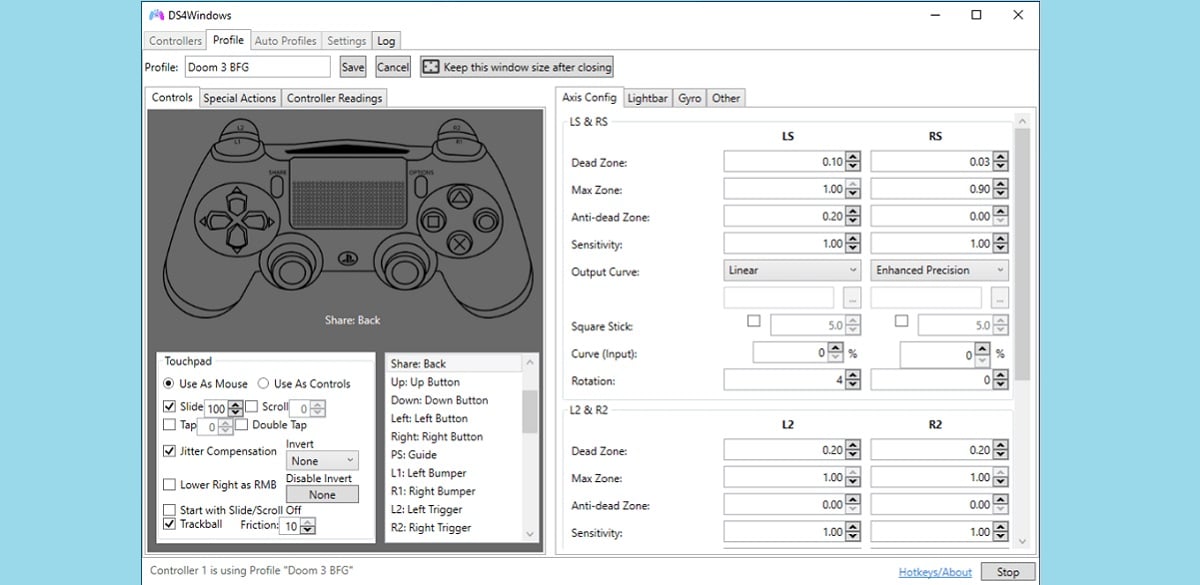
Incluso siguiendo a rajatabla las instrucciones explicadas más arriba, es posible que pueda haber fallos de conexión. Esto sucede sobre todo con algunos juegos antiguos que no son capaces de reconocer el mando de PS4. O también porque la asignación preestablecida de los botones no es la correcta y se debe ajustar de nuevo.
Sea cual sea el origen del error, hay varias maneras de corregirlo. Nosotros recomendamos una muy sencilla y eficaz; utilizar el software DS4 Windows, un práctico configurador de mando PlayStation para Windows que va a resolver todos nuestros problemas definitivamente. Eso sí, para ajustar todas las configuraciones, vamos a tener que invertir un poco de atención y tiempo. Pero vale la pena.
¿Cómo funciona? Una vez instalada esta aplicación en nuestro PC, es suficiente con ponerla en marcha para que reconozca de manera automática el mando conectado. Desde su completa interfaz (ver imagen superior) vamos a poder ajustar los perfiles de configuración de cada botón, uno por uno, según nuestros gustos y preferencias. El grado de personalización es tan alto que se pueden asignar configuraciones individuales adaptadas a cada juego. Después, ya podemos lanzarnos a disfrutar de nuestros juegos favoritos.